Cómo ver la contraseña de Wi-Fi de su red Wi-Fi actual o previamente conectada en iPhone
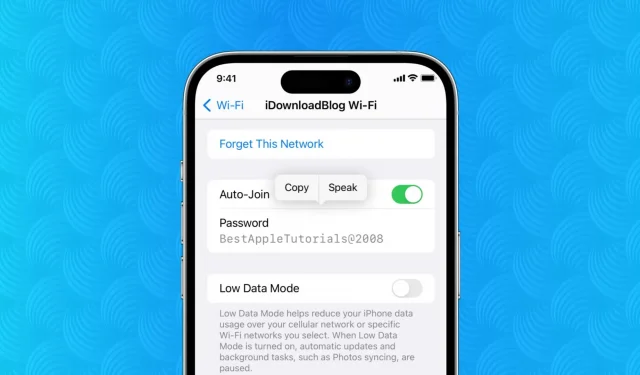
iOS 16 hace que sea muy fácil ver la contraseña de Wi-Fi de cualquier red a la que esté conectado o a la que se haya conectado anteriormente. Entonces, si no puede recordar su contraseña de Wi-Fi, ahora solo necesita unos pocos pasos para verla y copiarla.
Ver la contraseña de Wi-Fi en su iPhone
A continuación, le mostramos cómo ver la contraseña de Wi-Fi en su iPhone en iOS 16:
- Abra la aplicación Configuración y toque Wi-Fi.
- Presiona el botón de información ⓘ de la red Wi-Fi cuya contraseña quieres ver.
- Toque Código de acceso y autentíquese con Face ID o Touch ID.
Inmediatamente verá la contraseña de esta red Wi-Fi. Puede copiarlo o hacer clic en «Hablar» para escuchar la contraseña.
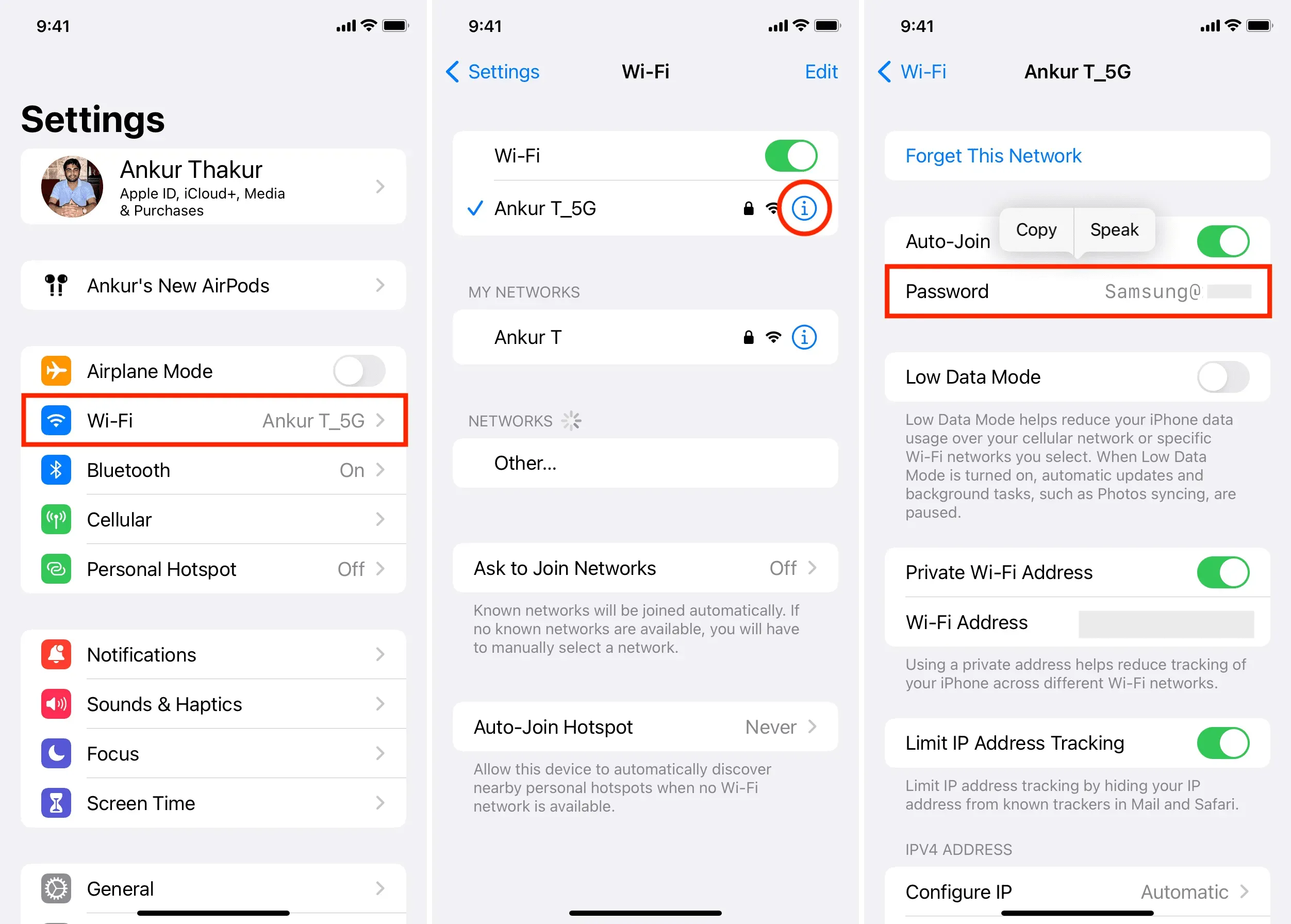
Qué hacer si está fuera del alcance de una red Wi-Fi
iOS 16 le permite ver una lista de todas las redes Wi-Fi a las que se ha conectado alguna vez junto con sus contraseñas. Entonces, si tus padres no recuerdan la contraseña de tu Wi-Fi doméstico, puedes verla directamente desde tu iPhone y compartirla con ellos.
Aquí le mostramos cómo ver la contraseña de Wi-Fi de cualquier red a la que se haya conectado antes y no esté dentro del alcance de esa red:
- Vaya a «Configuración de iPhone» y haga clic en «Wi-Fi».
- Haga clic en «Editar» en la esquina superior derecha. Ahora verá todas las redes a las que se ha conectado su iPhone.
- Presiona el botón de información ⓘ al lado de la red Wi-Fi.
- Haga clic en «Contraseña» para abrirlo.
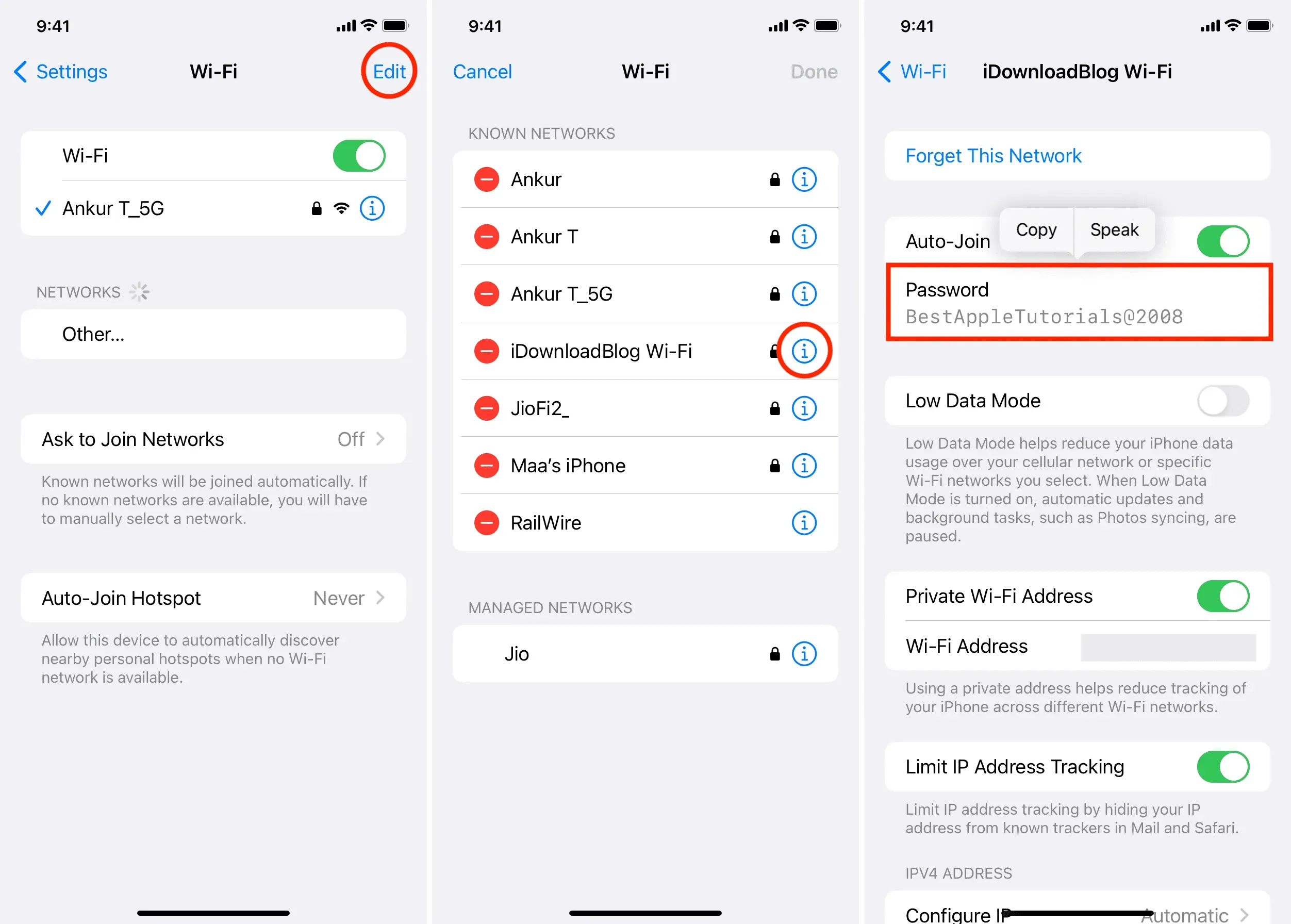
No te preocupes más por la contraseña de Wi-Fi
No podía ver las contraseñas de la red Wi-Fi en iOS 15 y versiones anteriores, pero esta nueva función en iOS 16 es útil en muchos niveles. Imagina que viene un amigo, quiere conectarse a la red Wi-Fi de tu casa, pero por alguna razón, la práctica función de compartir contraseña de iOS no funciona. Bueno, ahora puedes copiar la contraseña de la red y enviarles un mensaje.
En cuanto a la Mac, siempre ha podido ver las redes guardadas y sus contraseñas. También es fácil ver las contraseñas de las redes Wi-Fi guardadas de su iPhone en Mac usando la aplicación Apple Keychain Access. Sin embargo, hay una característica de Mac que aún falta en iOS: establecer el orden preferido para las redes Wi-Fi, pero existen soluciones para eso.



Deja una respuesta